¿Cómo empalmar archivos de video en PC? Esta publicación muestra 7 editores de video de empalme gratuitos diferentes para PC. Puede probar estas herramientas para crear una película continua fácilmente. Por ejemplo, si desea unir archivos de video rápidamente y exportarlos sin marca de agua, puede probar MiniTool MovieMaker.
¿Cómo empalmar video? ¿Cómo crear películas continuas fácilmente? El empalmador de video puede ayudarlo a empalmar sus pequeñas tomas de cámara digital o grabaciones VHS capturadas y videos familiares. Por ejemplo, Splice Video Editor, funciona en iPhone y iPad, puede unir clips de video para crear una nueva película. Desafortunadamente, esta herramienta no viene con una versión de escritorio.
¡No te preocupes, tienes opciones! Hay muchas herramientas gratuitas para unir archivos de video. La parte difícil es encontrar los que vale la pena usar. Sigue leyendo para aprender a darle vida a un video con estos editores de video de empalme gratuitos para PC.
Aquí, hacemos una tabla de comparación para que tenga una mejor comprensión de estas 7 herramientas de empalme de video.
| Precio | Fortalezas | Debilidades | |
| MiniTool MovieMaker | Gratis |
| No es compatible con Mac |
| Herramienta para unir videos de Weenysoft | Gratis |
| No tiene la función de guardar para archivos en cola |
| Fábrica de formato | Gratis |
| El instalador incluye programas potencialmente no deseados |
| Aplicación Fotos | Gratis |
| Sin transiciones de video |
| Corte de tiro | Gratis | Amplia gama de formatos de exportación e importación admitidos | Los tutoriales y la documentación oficiales son un poco anémicos |
| Editor de vídeo EaseUS | Gratis y de pago |
|
|
| Wondershare Filmora | Gratis y de pago |
|
|
#1. MiniTool MovieMaker (recomendado)
MiniTool MovieMaker es un software de edición de video gratuito, sin anuncios, sin paquete y sin marca de agua. Como uno de los editores de video de empalme más intuitivos y fáciles de usar para PC, puede empalmar videos fácilmente con unos pocos clics.
Puede crear películas continuas con algunos videoclips desde cero según su creatividad y visión. Por otro lado, puede unir videos rápidamente mediante el uso de plantillas de video.
Este editor de video de empalme gratuito también le permite personalizar su película con transiciones de video, texto animado y mucho más. MiniTool MovieMaker es una gran herramienta para unir videos.
Pasos sencillos para usar este empalmador de video gratuito para PC
MiniTool MovieMaker hace que "cómo unir videos en la PC" ahora sea pan comido. Con este software de edición de video gratuito, puede unir fácilmente y sin problemas los archivos de videos en uno solo.
Paso 1. Inicie MiniTool MovieMaker.
Descargue e instale este empalmador de video gratuito en su computadora (Windows 7, Windows 8 o Windows 10). Inícielo para obtener su interfaz principal. Haga clic en el ícono Importar archivos de medios en la biblioteca de medios para importar sus clips de video de destino desde la PC.
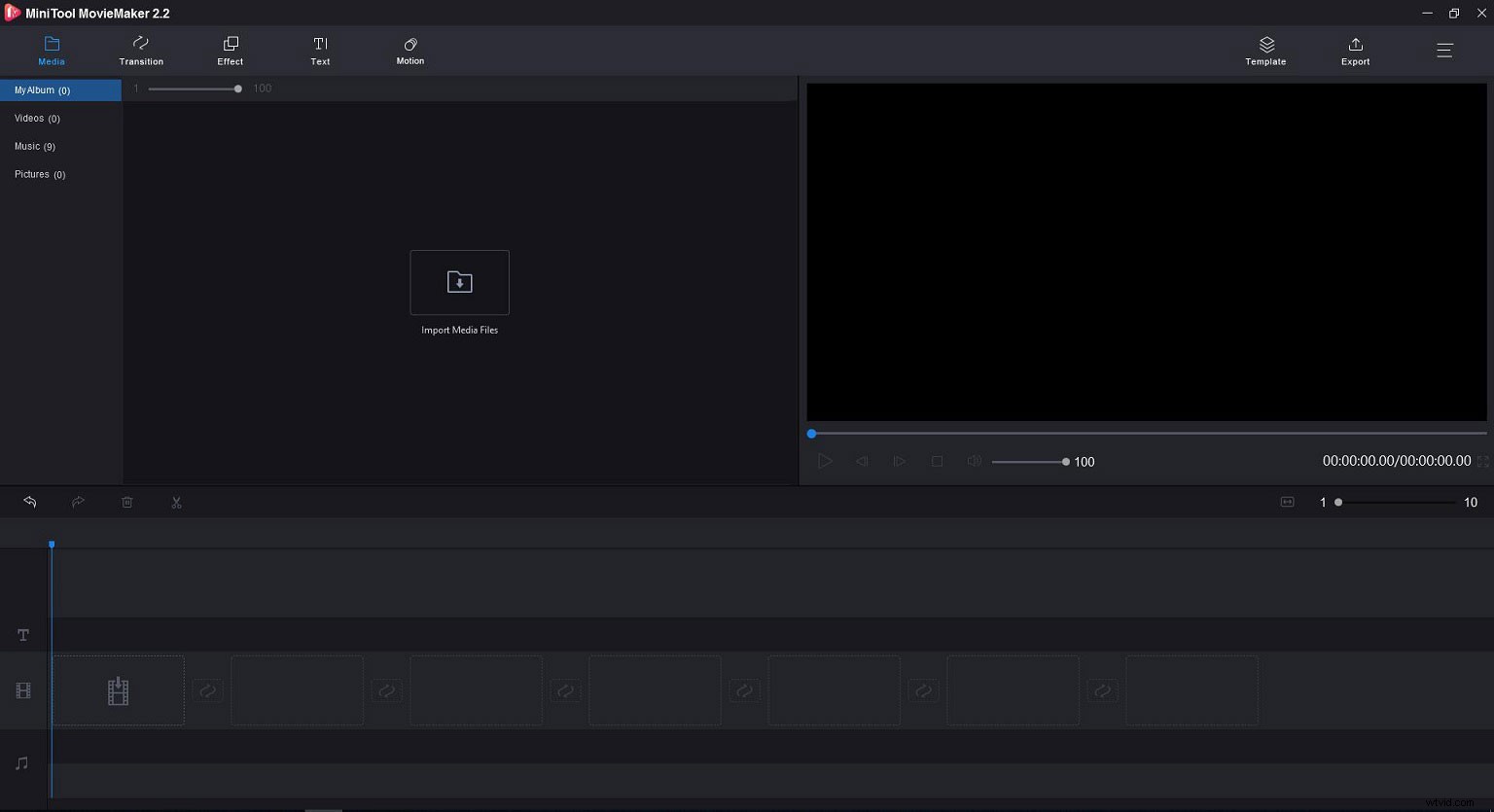
Paso 2. Empalme los archivos de video.
Arrastre y suelte estos archivos de video en la línea de tiempo y reorganice el orden de los clips de video. O bien, puede ponerlos directamente en la línea de tiempo en secuencia. A continuación, puede aplicar transiciones de video entre los dos clips para que su video sea fluido.
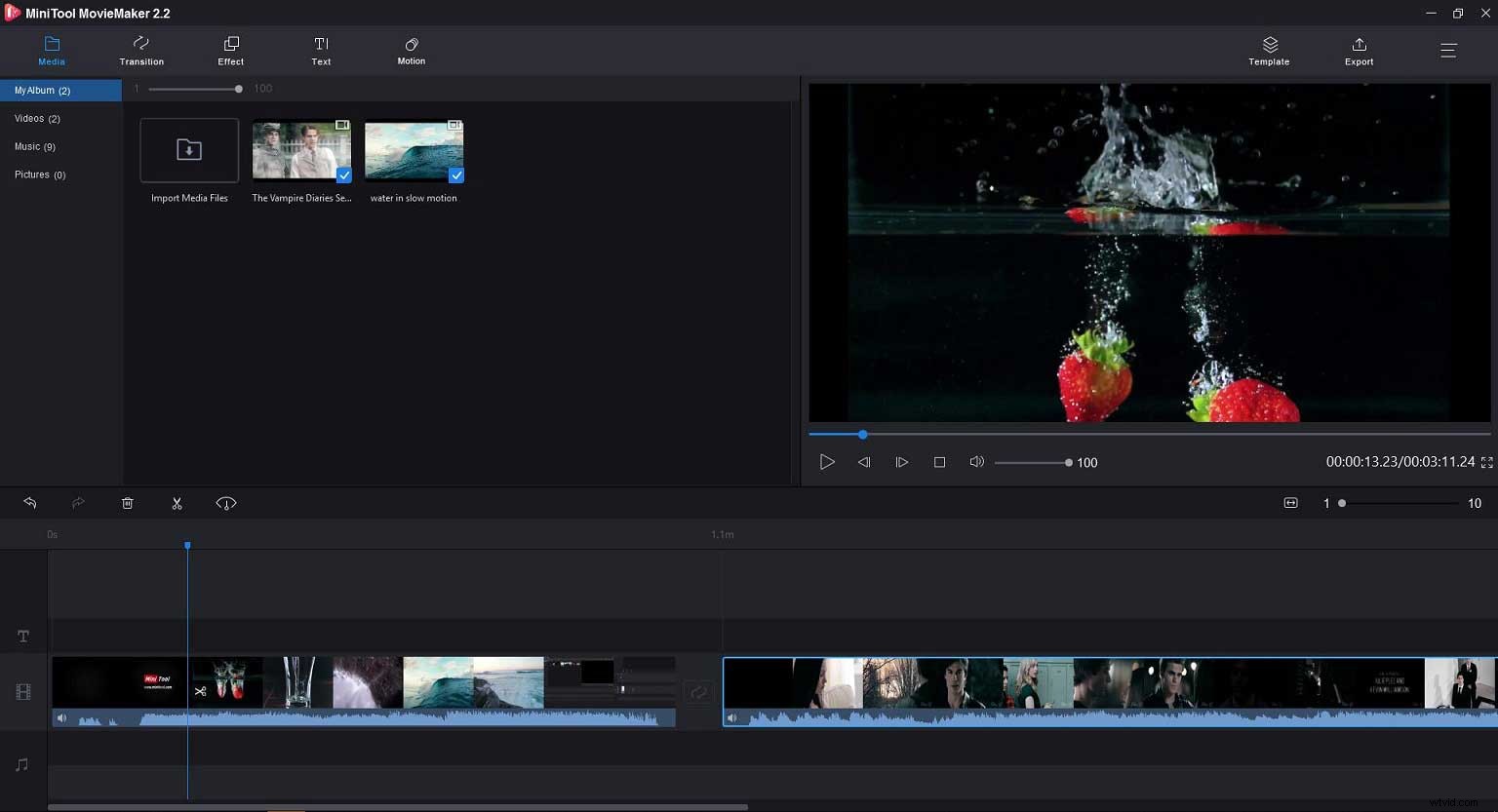
Si su video es demasiado largo, o desea usar una parte del video para unirlo con otras, puede usar la función de recortar o dividir para recortar o dividir el video. Artículo relacionado:divisor de video.
Paso 3. Edita y mejora tu video (opcional).
Después de unir los videos en uno, puede continuar para darle al video una nueva apariencia. MiniTool MovieMaker proporciona algunas ediciones básicas de video y audio, que incluyen rotación, brillo, contraste, cambio de voz, configuraciones de velocidad de reproducción y más. Estas funciones de edición harán que tengas un video encantador y único.
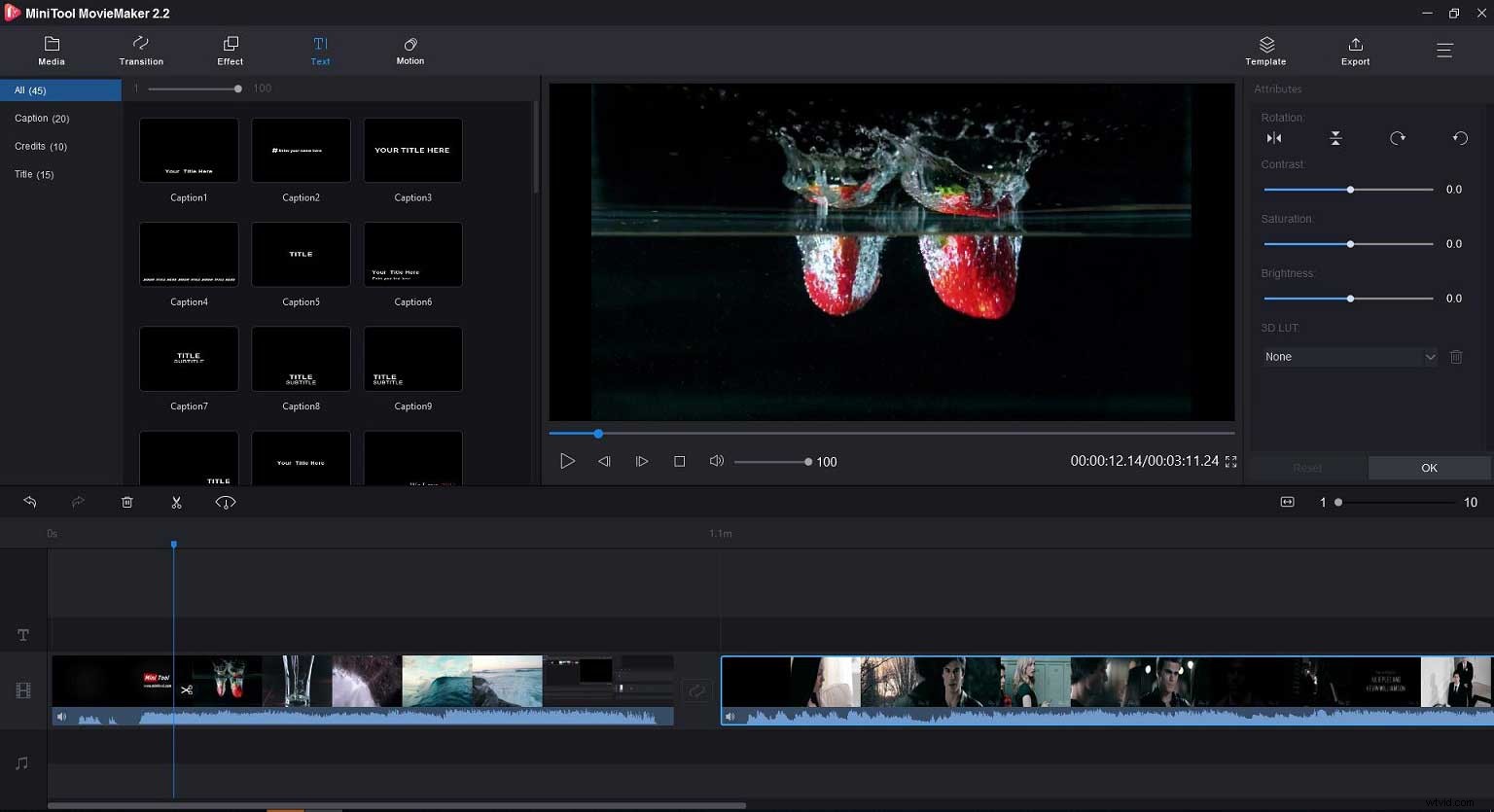
Artículo relacionado:video en cámara lenta.
Paso 4. Guarda el video.
Este editor de video de empalme gratuito para PC le permite guardar el video sin pérdida de calidad después del empalme.
Haga clic en el botón Exportar, seleccione un formato, haga clic en Configuración para elegir la tasa de bits del video, así como la calidad del video, y seleccione una ruta para exportar este video a la PC.
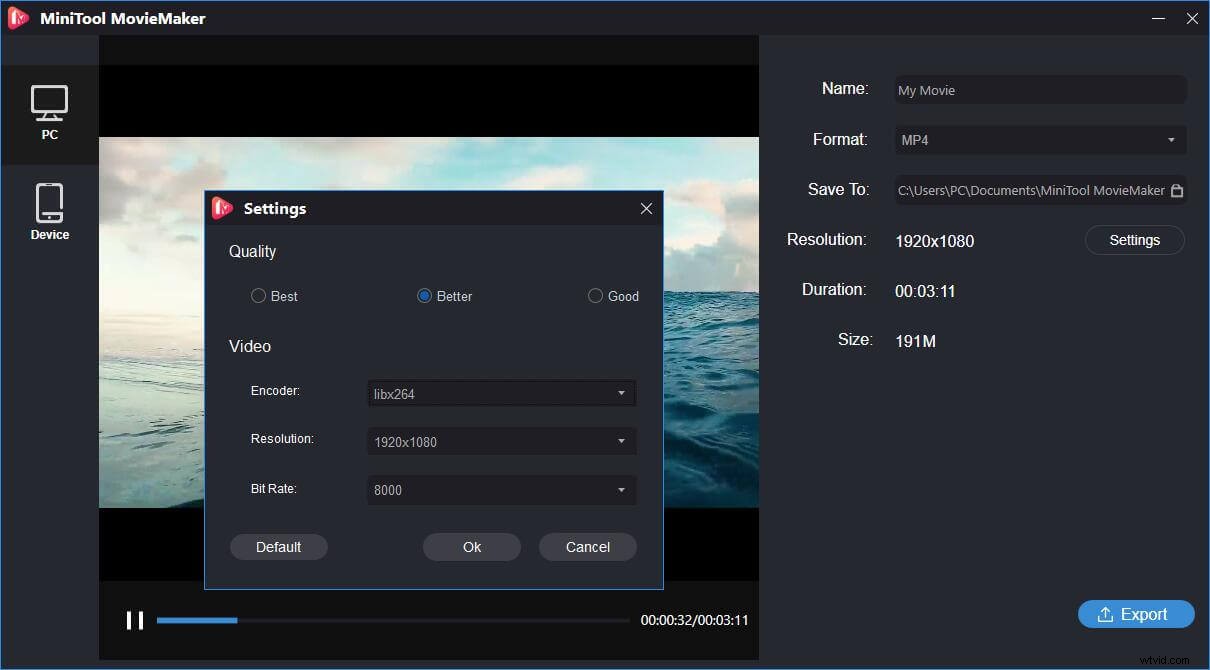
Ventajas:
- Interfaz intuitiva y limpia que te permite editar y unir videos fácilmente.
- Divida videos fácilmente, recorte videos, rote videos, refleje videos y cambie la velocidad del video, incluido acelerar el video, ralentizar el video e invertir el video sin ninguna dificultad.
- Haga videos de lapso de tiempo, haga videos de memes, haga presentaciones de diapositivas de Facebook, etc.
- Altamente compatible con todos los formatos populares de video y audio.
- Personalice el video con módulos de texto animado, transiciones de video geniales, efectos de movimiento (también llamados panorámica y zoom).
- Agregue música al video, silencie el archivo de audio de fondo del video, haga un fundido de entrada o salida del archivo de música, etc.
- Guarde el video en la PC con diferentes formatos de video, incluso guarde el video en MP3.
Faltan algunas funciones avanzadas (por ejemplo, imagen en imagen, pantalla verde, etc.).
MiniTool MovieMaker combina fácilmente videos de forma gratuita. Haz clic para twittear
#2. Unión de videos de Weenysoft
Weenysoft Video Joiner es un editor de video de empalme muy simple para PC. Esta herramienta gratuita solo hace una cosa, fusionar archivos de video, muy bien. Esta herramienta te permite unir archivos de videos fácil y rápidamente. Puede unir archivos de video de 3GP, AVI, FLV, MP4, MPG, RMVB, VOB, WMW y más.
Además, este empalmador de video le permite ajustar la configuración de salida, incluida la tasa de bits de video, la tasa de cuadros de video, el códec de video, el tamaño de video, la calidad de audio y el volumen de audio.
Ventajas:
- Fácil de usar.
- Admite muchos formatos de video.
Falta de la función de guardar para archivos en cola.
#3. Fábrica de formatos
Format Factory es un convertidor de audio y video que puede convertir fácilmente audio y video a varios formatos de archivo (por ejemplo, MP4/3GP/MPG/AVI/WMV/FLV/SWF). Además, es un editor de video de empalme gratuito para PC que le permite unir fácilmente archivos de video en la PC.
Para unir videos, seleccione Utilidades y haga clic en Video Joiner en la barra lateral. Luego, establezca la configuración de salida. Haga clic en Agregar archivos para cargar todos los clips individuales. Haga clic en Iniciar para unir archivos de video en la PC.
Se recomienda saber que este empalmador de video gratuito requiere más de 150 MB para instalarse y requiere una gran cantidad de espacio para empalmar archivos de video.
Algunas otras características incluidas en este empalmador de video gratuito:
- Unión de video de todos los formatos
- Admite RMVB, marcas de agua, AV Mux
- Compatibilidad con archivos MP4 para iPod, iPhone, PSP, Blackberry
Ventajas:
- Contiene opciones básicas de edición de video.
- Admite varios formatos de video.
Falta de la capacidad de convertir archivos de audio.
#4. Fotos de Microsoft
Si tiene Windows 10 con Fall Creators Update, su Windows 10 transformará su aplicación Fotos en un poderoso software de edición de video.
La aplicación Fotos se diseñó originalmente para ayudarlo a organizar sus imágenes y videos como en Windows Movie Maker heredado. Por supuesto, esta herramienta puede ayudarlo a unir y fusionar archivos de video.
Artículo relacionado:Alternativa a Windows Movie Maker
Pasos sobre cómo usar el editor de video de empalme gratuito:
- Abre la aplicación Fotos.
- Haga clic en Crear pestaña e inicie un proyecto de video.
- Dé un nombre a su proyecto.
- Importa los videoclips que quieras o empalmalos.
- Arrastra y suelta estos archivos de video a la línea de tiempo.
- Edita la película si quieres. Por ejemplo, agregue texto al video, cambie el movimiento del video, aplique efectos 3D y filtros al video, recorte el video, divida el video, cambie la velocidad del video, etc.
- Guarde el archivo de video fusionado en su PC una vez que haya terminado.
Ventajas:
- Interfaz simple y fácil de tocar.
- Buenas funciones de exploración y búsqueda de fotos.
- Crea álbumes automáticamente.
- Sólida selección de herramientas de corrección de imágenes.
- Efectos 3D geniales.
- Sin calificaciones de estrellas ni vistas de antes y después.
- No se pueden etiquetar caras.
- Sin transiciones de video.
- No admite unión panorámica ni enfoque selectivo.
#5. Corte de tiro
Shotcut es un editor de video simple, de código abierto y multiplataforma que le permite unir archivos de video. Con este editor de video de empalme gratuito para PC, puede cargar casi cualquier cosa compatible con FFmpeg, incluidos videos 4K y archivos de imagen, en su ventana.
Después de cargar los archivos, puede hacer clic derecho en Herramientas para acceder a la opción de empalme. Además, puedes probar los filtros para personalizar el vídeo.
Ventajas:
- Software de edición de video gratuito, de código abierto pero potente.
- Admite muchos formatos de salida.
- Contiene efectos de codificación de croma y filtro.
- Pocas transiciones de video.
- Menos intuitivo que los editores de video comerciales.
- Sin compatibilidad con 360 VR o 3D.
#6. Editor de vídeo EaseUS
EaseUS Video Editor tiene una buena colección de funciones de edición de video como empalme, recorte, fusión, rotación, etc. Con esta herramienta, puede convertir sus clips o secuencias en videos maravillosos.
Al unir archivos de video, puede aplicar Elementos, Transiciones y otros a su video, y puede cortar, recortar y dividir el video en la duración deseada para darle el aspecto deseado a sus videos.
EaseUS Video Editor ofrece una versión de prueba gratuita, pero contiene algunas funciones limitadas:
- Habrá una marca de agua en la salida del video
- No se puede mejorar el video para grabar
- No se puede exportar video 1080P/HD
- Solo 3 rutas para Speech_Text Converter
Ventajas:
- Comparta instantáneamente el video usando un teclado o un mouse.
- Cambie la duración del video y cambie la velocidad del video fácilmente.
- Separe y elimine el audio del video empalmado.
- Admite una amplia variedad de formatos de video.
Versión de prueba gratuita con funciones limitadas.
#7. Wondershare Filmora
Recomendado por muchos terceros autorizados, Wondershare Filmora9 es un software de edición de video altamente sofisticado. Si tiene algunos conocimientos básicos sobre edición de video o empalme de archivos de video, puede probar este editor de video de empalme profesional para PC.
Filmora admite una gama más amplia de videos, audios y fotos, y proporciona todas las herramientas de edición comunes, como recortar videos, rotar videos, dividir videos, fusionar videos, etc.
Aunque puedes usar la versión gratuita de Filmora para unir archivos de video, tu video exportado tendrá una marca de agua. Para exportar sin marca de agua, elija los planes avanzados.
Ventajas:
- Video de empalme instantáneo, corte de video y recorte de video sin pérdida de calidad.
- Optimiza la calidad del audio con una función de eliminación de ruido.
- Admite formatos populares como MTS, MOV y MP4.
- Efectos y transiciones de alta calidad.
- Se requieren muchas descargas adicionales.
- Algunas opciones están ocultas.
- La versión gratuita agregará una marca de agua a su video exportado.
Comparta 7 editores de video de empalme con todos ustedes. Haz clic para twittear
Conclusión
Aquí, enumeramos 7 editores de video de empalme diferentes para PC. Con el software de edición de video mencionado anteriormente, los editores de video pueden importar archivos de video y unirlos. De todas las herramientas de las que hemos hablado, está claro que MiniTool MovieMaker es apta para todos los usuarios habituales. Este empalmador de video gratuito no solo ofrece interfaces similares a las de un asistente, sino que también le permite exportar videos sin marca de agua.
¿Qué editor de video de empalme para PC te gusta usar? Por favor díganos.
Si tiene alguna pregunta sobre cómo usar MiniTool MovieMaker, no dude en contactarnos a través de [email protected].
Preguntas frecuentes sobre el editor de video de empalme
¿Cuál es la diferencia entre recortar, dividir y empalmar?- Si desea quitar la cabeza y/o la cola del clip, puede recortar el video.
- Si su video es demasiado largo y desea cortarlo en varias partes, puede dividirlo.
- Si desea fusionar o unir diferentes videoclips, puede empalmarlos.
- Windows Movie Maker
- MiniTool MovieMaker
- Editor de vídeo gratuito VSDC
- Toma Abierta
- Acceso directo
- Obras de luz
- Resolver DaVinci
- Editor de vídeo VideoPad
- Haga clic derecho en el archivo de video en la PC.
- Seleccione Abrir con y haga clic en Fotos.
- Seleccione el botón Recortar cargado en la parte superior derecha de la ventana.
- Deslice los dos controles deslizantes blancos hacia donde se encuentra la parte del video que desea conservar.
- Haga clic en Guardar una copia y asigne un nuevo nombre al archivo de video para guardarlo.
